Comment réparer l’erreur DRIVER_IRQL_NOT_LESS_OR_EQUAL dans Windows 10?
Windows 10 a un nombre important de messages d'erreur, et l'erreur DRIVER_IRQL_NOT_LESS_OR_EQUAL en fait partie.
Si vous rencontrez ce code d'arrêt, voici ce qu'il faut faire.
Qu'est-ce que l'erreur DRIVER_IRQL_NOT_LESS_OR_EQUAL?
L'erreur DRIVER_IRQL_NOT_LESS_OR_EQUAL concerne vos pilotes système et porte le code d'arrêt 0x000000D1 . L'erreur indique "qu'un pilote en mode noyau a tenté d'accéder à la mémoire paginable alors que le processus IRQL était trop élevé."
En brisant ce message crypté, l'erreur provient d'un problème de communication entre votre matériel et votre processeur.
Lorsque votre matériel veut dire au processeur que quelque chose est sur le point de se produire, il effectue une interruption. Si trop de bits de matériel tentent de communiquer simultanément, ou plutôt s'il y a une configuration défectueuse quelque part, le niveau de demande d'interruption (IRQL) augmente.
Dans ce cas, un élément matériel tente d'accéder à une partie de la mémoire système à laquelle il n'a pas accès car le processeur traite d'autres choses. Les pilotes facilitent la communication matérielle, permettant à votre GPU de communiquer avec le processeur, etc. Si le pilote tente d'accéder à une adresse mémoire à laquelle il n'a pas accès correctement, cela peut provoquer le blocage de votre système.
L'un des pilotes les plus courants impliqués dans l'erreur 0x000000D1 est votre pilote réseau, en particulier le fichier système ndis.sys , que vous pouvez voir dans la référence de crash mentionnée sur l'écran bleu de la mort.
Comment réparer l'erreur DRIVER_IRQL_NOT_LESS_OR_EQUAL
Comme l'erreur DRIVER_IRQL_NOT_LESS_OR_EQUAL est liée aux pilotes de votre système, plusieurs correctifs simples sont disponibles.
1. Rechercher des mises à jour
Cela semble évident, mais vous devriez vérifier les mises à jour en suspens. Il pourrait y avoir un correctif de bogue dans une mise à jour à venir concernant votre pilote défectueux, et l'installation de la mise à jour pourrait tout régler.
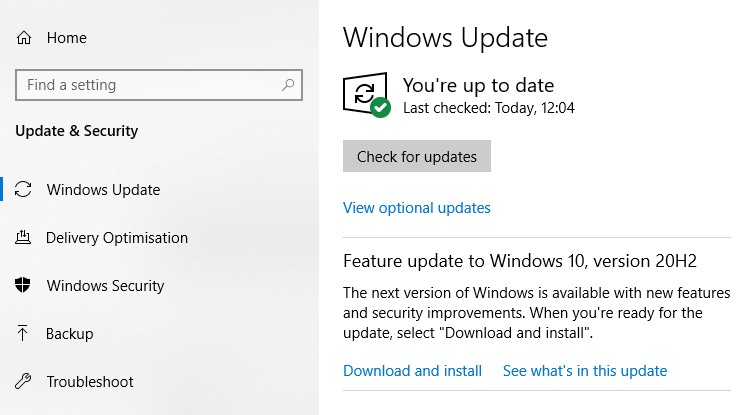
Appuyez sur la touche Windows + I pour ouvrir le panneau Paramètres. Maintenant, dirigez-vous vers Mise à jour et sécurité , puis recherchez sous Windows Update les mises à jour en attente. S'il y a une mise à jour, enregistrez tous les fichiers importants, puis appuyez sur Redémarrer maintenant . Votre système redémarrera pendant le processus.
2. Mettez à jour vos pilotes système
Windows 10 s'occupe des mises à jour de vos pilotes, mais cela ne signifie pas que le pilote occasionnel ne glisse pas le filet. Cela n'arrête pas non plus la corruption du pilote, où le pilote devient bogué ou corrompu avec le temps. Les erreurs de pilote sont moins courantes sur Windows 10 qu'avec les anciennes versions de Windows, mais elles se produisent toujours.
Si vous souhaitez afficher les mises à jour récentes du pilote, appuyez sur la touche Windows + I pour ouvrir le panneau Paramètres, puis sélectionnez Mise à jour et sécurité> Afficher l'historique des mises à jour . Vous pouvez trouver tout pilote nécessitant une mise à jour ici.
Si la page d'historique de mise à jour du pilote ne révèle rien, il est temps de consulter le Gestionnaire de périphériques. Tapez gestionnaire de périphériques dans la barre de recherche du menu Démarrer et sélectionnez la meilleure correspondance. Consultez la liste pour tous les indicateurs d'erreur jaunes. S'il n'y en a pas, il est peu probable qu'un pilote soit à l'origine du problème.
Cependant, comme le DRIVER_IRQL_NOT_LESS_OR_EQUAL se rapporte fréquemment au fichier système ndis.sys , vous devez effectuer une mise à jour manuelle du pilote de la carte réseau ici.

Dépliez la section Carte réseau , cliquez avec le bouton droit sur le pilote de votre adaptateur Wi-Fi ou Ethernet (ou les deux), puis sélectionnez Mettre à jour le pilote . Maintenant, sélectionnez Rechercher automatiquement le logiciel de pilote mis à jour et Windows automatisera le processus pour vous.
La section de l'adaptateur réseau dans votre gestionnaire de périphériques n'aura probablement pas l'air aussi occupée que la mienne, il devrait donc être relativement facile de déterminer l'adaptateur à choisir.
3. Nettoyez l'installation de votre pilote réseau
Si la mise à jour de Windows 10 ne fonctionne pas et que la mise à jour de votre pilote échoue, vous pouvez toujours opter pour une installation propre du pilote. Cela signifie que vous supprimez le pilote de votre système, puis installez la dernière version sans l'aide de Windows.
En ce qui concerne vos cartes réseau, vous devez télécharger le pilote approprié à l'avance, car après avoir supprimé le pilote de votre carte réseau, votre connexion Internet peut cesser de fonctionner.
Revenez au Gestionnaire de périphériques et déployez la section Carte réseau . Maintenant, copiez et collez le nom du pilote dans un moteur de recherche Internet. Par exemple, je lancerais une recherche sur "Contrôleur de la famille Realtek pcie gbe" pour trouver les derniers pilotes pour mon adaptateur Ethernet.
Recherchez et téléchargez la dernière version de la carte réseau disponible pour votre matériel. La plupart des pilotes sont livrés avec un fichier d'installation automatisé nommé setup.exe , que vous trouverez quelque part dans les fichiers de pilotes téléchargés.
Une fois que vous avez téléchargé les pilotes de carte réseau appropriés, vous pouvez continuer et désinstaller le pilote de carte réseau existant. Dans le Gestionnaire de périphériques, cliquez avec le bouton droit sur le pilote de votre carte réseau existant et sélectionnez Désinstaller . Suivez les instructions à l'écran.
Une fois la désinstallation du pilote terminée, recherchez le nouveau pilote de la carte réseau et exécutez le programme d'installation, en suivant à nouveau les instructions à l'écran. Une fois l'installation terminée, redémarrez votre ordinateur.
4. Exécutez SFC et CHKDSK
Windows 10 comprend plusieurs outils système intégrés qui corrigent les systèmes de fichiers endommagés. Si la mise à jour et le remplacement du pilote ne fonctionnent pas, il peut s'agir d'un fichier corrompu ailleurs sur votre système. L'erreur DRIVER_IRQL_NOT_LESS_OR_EQUAL peut concerner votre fichier d'échange, qui est un type de mémoire système virtuelle . L'exécution de SFC et CHKDSK peut corriger toute corruption liée au fichier d'échange.
La vérification des fichiers système Windows (SFC) corrige les erreurs liées aux fichiers système Windows, en recherchant et en corrigeant automatiquement les erreurs.
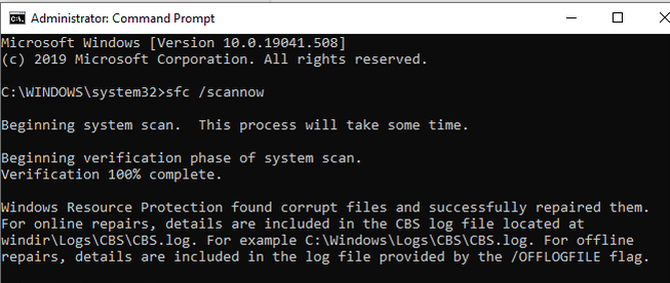
Avant d'exécuter la commande SFC, il est important de vérifier qu'elle fonctionne correctement. Pour ce faire, nous utilisons l'outil Deployment Image Servicing and Management, ou DISM .
Comme SFC, DISM est un utilitaire Windows intégré avec un large éventail de fonctions. Dans ce cas, la commande DISM Restorehealth garantit que notre prochain correctif fonctionnera correctement.
Suivez les étapes suivantes.
- Tapez Invite de commandes (Admin) dans la barre de recherche du menu Démarrer, puis cliquez avec le bouton droit et sélectionnez Exécuter en tant qu'administrateur pour ouvrir une invite de commandes élevée.
- Tapez la commande suivante et appuyez sur Entrée: DISM / online / cleanup-image / restorehealth
- Attendez que la commande se termine. Le processus peut prendre jusqu'à 20 minutes, selon la santé de votre système. Le processus semble bloqué à certains moments, mais attendez qu'il se termine.
- Une fois le processus terminé, tapez sfc / scannow et appuyez sur Entrée.
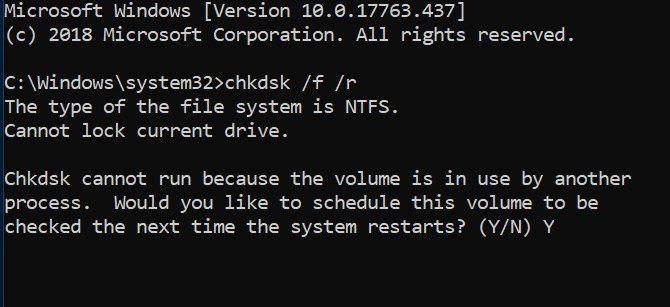
CHKDSK est un autre outil système Windows qui vérifie la structure de vos fichiers. Contrairement à SFC, CHKDSK scanne l'intégralité de votre lecteur à la recherche d'erreurs, tandis que SFC scanne spécifiquement vos fichiers système Windows. Comme SFC, exécutez l'analyse CHKDSK à partir de l'invite de commande pour réparer votre ordinateur.
- Tapez l' invite de commande dans la barre de recherche du menu Démarrer, puis cliquez avec le bouton droit sur la meilleure correspondance et sélectionnez Exécuter en tant qu'administrateur . (Sinon, appuyez sur la touche Windows + X , puis sélectionnez Invite de commandes (Admin) dans le menu.)
- Ensuite, tapez chkdsk / r et appuyez sur Entrée. La commande analysera votre système pour les erreurs et résoudra tous les problèmes en cours de route.
Résolution de l'erreur 0x000000D1 sous Windows 10
L'un de ces correctifs résoudra l'erreur 0x000000D1. Bien que l'erreur DRIVER_IRQL_NOT_LESS_OR_EQUAL soit frustrante, ce n'est pas un problème particulièrement difficile à supprimer de votre système. Suivez les étapes une par une, et votre système sera de nouveau opérationnel et fonctionnera correctement en un rien de temps.
La chose importante à retenir est de télécharger les nouveaux pilotes de carte réseau avant de supprimer les anciens. Si vous le faites dans le mauvais sens, par exemple, supprimez d'abord le pilote, vous pourriez avoir du mal à télécharger un nouveau pilote de carte réseau, surtout si vous ne disposez pas d'un périphérique de sauvegarde.
